원근감있는 눈금자로 타원 그리기
소개
이 팁의 초점은 원근감 눈금자가 일반적으로 사용되는 것이 아니라 원근감있는 원통형 개체 또는 타원입니다.
이 자습서에서는 1 점 및 2 점 투시 눈금자의 기본 사항을 이해하고 처리기 조작에 대해서는 다루지 않습니다.
원근법 눈금자 설정
레이어-눈금자 프레임-원근법 눈금자 만들기로 이동하여 새 원근법 눈금자 레이어를 만듭니다.
모든 예제는 2 점 투시를 사용하지만 실제로 어느 곳에 나 적용 할 수 있습니다. 다음 기술을 배우면서 2 점 투시를 권장합니다.
창조는 당신의 통치자가 이처럼 보일 것입니다. 마음에 드는 부분으로 자유롭게 조작하십시오.
지면을 그립니다
원근감 눈금자를 사용할 때마다 새 도면층에서 모든 도면을 수행하고 싶습니다. 이렇게하면 일을 깔끔하게 유지할 수 있으며 눈금자에 영향을주지 않고 레이어를 숨기거나 이동할 수 있습니다.
새 레이어에서 매우 기본적인 접지면을 그립니다. 그리드의 간격을 균등하게 유지하려고하지만 완전히 완벽하지 않은 경우에는 문제가되지 않습니다.
도형을위한 컨테이너 만들기
타원이 원하는 방식으로 정렬되도록하려면 "컨테이너"를 그려야합니다. 큐브 안에는 거의 모든 것을 그릴 수 있습니다.
그리드에서 사각형을 골라 큐브를 그립니다.
팁:
언제든지 자유형을 그려야하는 경우 레이어 창에서 아이콘을 마우스 오른쪽 단추로 클릭하고 "눈금자 표시"를 선택하여 눈금자를 선택 해제하여 눈금자를 비활성화 할 수 있습니다.
타원의 안내선 그리기
이제 사각형의 중심을 찾아야합니다. 큐브의 모든 "얼굴"에서이 작업을 수행 할 수 있지만 맨 아래부터 시작하여 모양의 맨 아래를 얻을 수 있습니다.
원하는 경우 선 도구를 사용할 수 있습니다. 줄을 시작할 곳을 클릭하고 Shift 키를 누른 채 줄을 끝내려는 곳을 클릭합니다.
반대편 모서리에서 선을 그립니다. X가 교차하는 곳이 얼굴의 중심입니다.
여기에 두 개의 선이 실제로 그려져 있으므로 X를보기가 어렵습니다.
모서리가 연결된 상태에서 한 평행 한 측면의 중간에서 다른 머리카락까지 교차하는 선을 그립니다.
다른 평행면에 대해 한 줄을 더 추가하십시오. 결과는 파이 모양과 매우 비슷합니다.
이것은 우리의 가이드입니다.
안내선을 사용하여 타원 그리기
이제 파이 (또는 피자) 모양을 완성 할 수 있습니다.
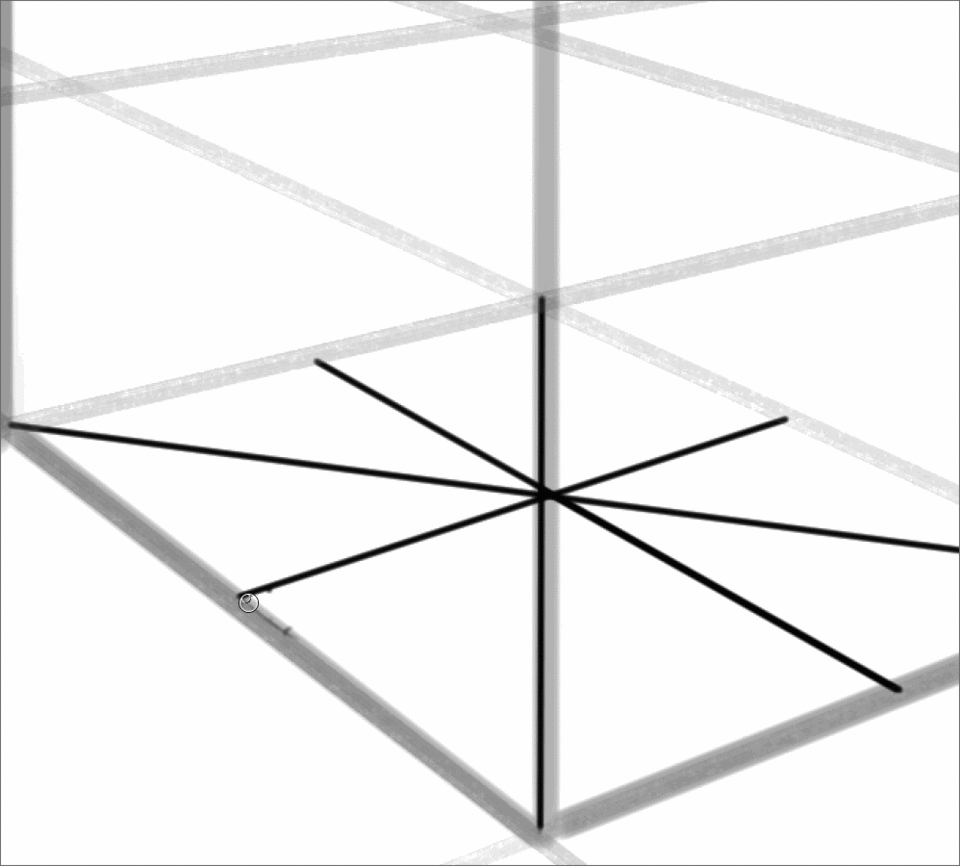
눈금자를 비활성화하거나 레이어를 숨 깁니다. 평행 한 모서리를 나누는 선을 매끄러운 윤곽으로 연결하십시오.
내가 안정화되지 않았다고 말할 수 있습니다. 이것은 "스케치 (sketch)"이거나 도면 아래에 있으므로 지저분해질 수 있습니다.
이것은 오래된 기술이며 장면에 모든 객체가 깔끔하게 정렬되지 않은 경우 매우 유용합니다. 필요에 따라 "큐브"를 회전시키고 타원을 자유롭게 할 수 있습니다.
도형을 완성하기 위해 더 많은 타원 만들기
큐브 내에서 다른 장소를 찾아 다른 교차로를 그립니다. 그리드에 이미있는 지점을 선택했지만 더 많은 안내선을 그려야 할 수도 있습니다. 이 기사의 다른 섹션에서 나중에 더 많은 안내서를 작성합니다.
십자선에 맞춰 피자를 다시 손으로 hand니다. 이 새로운 "더 높은"타원으로 원근법이 어떻게 바뀌 었는지 확인할 수 있습니다.
스케치를해도 솔직히 꽤 거칠게 보입니다. 모양 도구를 사용할 때 때때로 지나치게 기계적인 느낌 대신 손으로 그린 모양을 좋아한다면이 방법이 매우 좋습니다.
보다 깨끗한 결과를 위해 모양 도구 사용
Clip Studio Paint의 모양 도구는 매우 유용합니다. 그들의 주요 이점 중 하나는 어떤 통치자에게도 스냅 할 수 있다는 것입니다.
우리는 타원에 중점을두고 있으므로 원하는 타원 도구를 선택하십시오. 스케치 브러시가 등록 된 상태에서 기본값을 사용하고 싶습니다.
모양 도구가 눈금자에 스냅 되더라도 그려진 안내선은 여전히 매우 유용합니다. 모든 것을 올바르게 정렬하는 데 도움이됩니다.

피자 광장의 모서리 중 하나를 클릭하고 반대쪽 모서리로 드래그하십시오.
드래그하는 동안 나타나는 상자가 보입니까? 당신의 가이드와 함께 줄을! 이것은 타원을 제자리에 설정하는 가장 정확한 방법입니다.
필요한 경우 더 많은 안내선을 그리고 이전과 같이 타원을 드래그하십시오. 이 방법을 사용하면 실제로 타원을 넣을 원근감에 그려진 사각형 / 사각형 만 있으면됩니다.
타원이 제자리에 있으면 모양을 완성 할 수 있습니다!
이것은 단순히 시작 예제 일 뿐이므로 기본 실린더 일뿐입니다.
이 방법을 사용하여 좀 더 복잡한 예제를 보려면 계속 읽으십시오!
잔 예
나는 개인적으로 잔을 좋아하지만 배경에 맞는 것처럼 보이기 어려울 수 있습니다.
박스 컨테이너로 시작하십시오.
잔이 상단보다 작은 받침대를 갖기를 원한다면 위에서 보여준 것처럼 하단 사각형을 조금 가져와야합니다.
원하는 크기의 장소가 있으면 타원을 드래그하십시오.
모양의 시작을 표시하는 데 도움을주기 위해 상단과 하단면으로 시작했습니다.
더 많은 가이드!
나는 잔에 유리의 가장자리보다 더 튀어 나온 뚱뚱한 컵을 갖기를 원했습니다. 그래서 새 레이어를 만들고 첫 번째 상자와 일치하는 새 상자를 그렸습니다.
컨테이너의 색상을 변경하기 위해 "레이어 색상"을 사용하여 선을 쉽게 구분할 수있었습니다.
결국 거리가 멀어 질수록 모든 것이 겹치기 시작하므로 회색이나 검은 색으로 만 작동하는 것이 혼란 스러울 수 있습니다.
타원을 놓을 수 있도록 필요에 따라 안내선을 표시하십시오.
안내 선과 분리 된 레이어에 타원을 그리고 있는지 확인하십시오.
잔을 담는 부분을 표시하기 위해 바닥에 또 다른 용기를 만들었습니다.
컵 바닥에 다른 용기를 만들어서 유리가 손잡이에서 어떻게 구부러 졌는지 볼 수있었습니다.
실제로 가이드를 볼 수 있도록 여기를 많이 확대해야했습니다!
편안하다고 느끼는만큼 많은 타원을 그립니다. 내가 여기서 사용한 것보다 많거나 적을 수 있습니다.
그들이 안으로 들어가면 실제로 모양을 볼 수 있습니다! (이것은 또한 좋은 나무 롤을 만들 수 있습니다)
여기서 나는 통치자를 비활성화하고 타원을 포함한 모든 것의 불투명도를 낮추었습니다.
새 레이어에서 대략 모양을 스케치합니다. 타원이 그림에 맞지 않으면 완전히 괜찮습니다. 눈금자에 스냅 할 때 항목을 완벽하게 정렬하는 것은 매우 까다로울 수 있으므로 오류가 발생할 여지가 있습니다.
필요하다고 생각되면 수정하십시오.
모든 안내선을 숨기고 스케치의 불투명도를 낮추고 잔에 잉크를 뿌립니다.
전반적으로 나는 그것이 나왔다고 생각합니다! 내가 모든 것을 자유롭게 건네주는 것보다 관점이 훨씬 좋습니다.
이제 이러한 기술을 빠른 배경에 적용하는 방법을 살펴 보겠습니다.
배경 예
이번에는 투시 눈금자의 핸들을 움직여서 새지면을 그립니다.
나는 아치 밑의 통로와 보도가있는 벽을 막습니다.
계획된 타원을 매우 느슨하게 안내하려고합니다.
안내 선의 색상을 변경하여 안내 할 수 있습니다.
표시 한 사각형의 바닥에서 타원을 그리고 위로 끕니다. 이 아치의 상단은 캔버스에서 벗어 났으므로 내 가이드의 상단이 없습니다.
벽은 종이가 얇지 않기 때문에 아치의 뒷면을 그려야합니다.
새 레이어에서이 작업을 수행하여 겹치는 위치와 가장자리가 보이지 않는 위치를 지울 수 있습니다.
또 다른 레이어 (폴더를 만드는 것이 좋습니다!)는 아치형의 직선을 그리며 타원에서 볼 수없는 부분을 지 웁니다.
그런 다음 다음 아치 길을 그리기 시작합니다.
나는 만족스러운 부분을 병합하고 뒷벽과 측면 보행 세부 정보를 그리기 위해 새 레이어를 만듭니다.
아치 사이의 벽에 둥근 창을 추가하기로 결정했습니다. 벽 안에 상자로 이것을 표시하고 각 얼굴 위로 타원을 드래그하십시오. 앞면과 뒷면을 구분하는 데 문제가있는 경우 다른 색상을 사용하여이 안내선을 별도의 레이어에 만들 수 있습니다.
아치 상단에서했던 것처럼 보이지 않는 타원 부분을 지 웁니다.
이것으로 기본 구조가 완성되었습니다!
석재 작업에 대한 세부 사항, 창 막대, 밝은 단풍 및 간단한 음영으로 배경을 완성합니다.
결산 생각
그게 다야!
이 기술을 사용하여 3D 공간에서 모든 것을 원형으로 그리는 데 도움이되기를 바랍니다 ~!
궁금한 점이 있으면 알려주세요!
저자에 대하여
제 이름은 FalyneVarger입니다. 나는 내 인생의 대부분을 위해 그림을 그려왔다. 나는 약 10 년 전에 상업적으로 일하기 시작했고, 내가 기억할 수있는 것보다 책, 게임, 만화 및 비상업적 커미션을위한 작품을 만들었습니다.
나는 대부분의 장소에서 @falynevarger이지만 아래 링크 중 하나에서 온라인으로 나를 찾을 수 있습니다!






















댓글